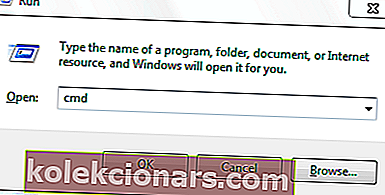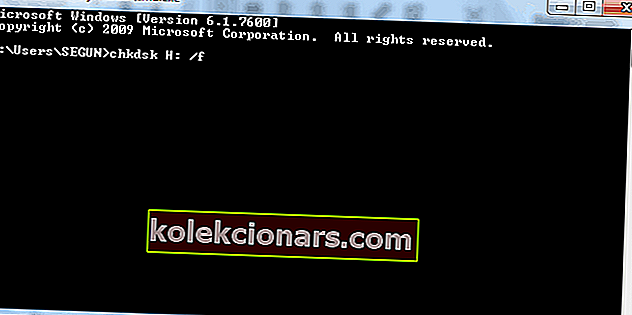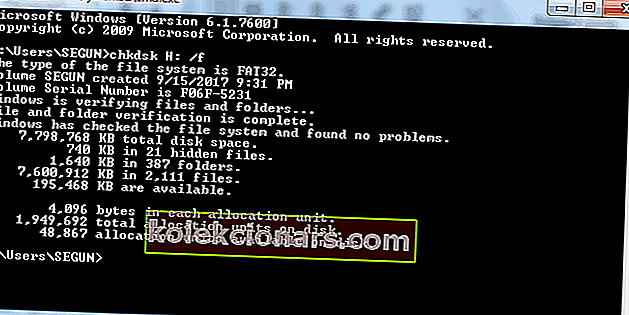- USB zibatmiņas diski ir lieliski dublēšanas rīki, ko izmanto viņu datu glabāšanai un pārsūtīšanai. Dažreiz USB diska faili var būt bojāti vai arī jūs nejauši izdzēsāt failus.
- Labākais veids, kā atgūt datus no USB diska, ir izmantot datu atkopšanas rīku.
- Var gadīties negadījumi. Atzīmējiet mūsu datu atkopšanas sadaļu, lai to varētu izmantot turpmāk.
- Mēs uzrakstījām daudz rokasgrāmatu, lai palīdzētu jums daudz problēmu gadījumā. Izlasiet mūsu How To Hub, lai iegūtu neskaitāmus piemērus.

USB zibatmiņas diski ir lieliski dublēšanas rīki, ko izmanto viņu datu glabāšanai un pārsūtīšanai. Dažreiz USB diska faili var būt bojāti vai arī jūs nejauši izdzēsāt failus.
Šodien mēs parādīsim, kā atjaunot izdzēstos failus no USB diska.
USB datu zuduma iemesli
USB datu zudumam ir vairāki iemesli, taču daži iemesli ir šādi:
- Cita programma izdzēsa failu.
- Kļūdaini vai ar nodomu izdzēsa failu no USB diska.
- Pārsūtīšanas laikā atvienots USB disks.
- Failu korupcija vīrusu uzbrukumu dēļ.
- Sadrumstalota nodalījuma struktūra USB zibatmiņā.
Tikmēr izdzēstos failus USB diskā nevar atjaunot atkritnē, atšķirībā no failiem, kas izdzēsti no lokālā diska / diska.
Ja atkritnes failus nevarat atrast, ievadiet failus, apskatiet šo rokasgrāmatu.
Tomēr mēs esam apkopojuši piemērojamās metodes, kuras varat izmantot, lai atgūtu izdzēstos failus no USB diska.
Kā es varu atgūt failus no USB zibatmiņas diskiem?
1. Lai atkoptu failus no USB diska, izmantojiet datu atkopšanas rīku

Lai atgūtu izdzēstos failus no USB diska, varat izmantot arī datu atkopšanas rīkus. Atkopšanas rīki ir datorprogrammas, kuras tiek izmantotas, lai atjaunotu neatgriezeniski izdzēstos failus jūsu Windows datorā.
Datoru pasaulē ir vairāki atkopšanas rīki, no kuriem daži ir bezmaksas, bet citi lielākoties ir augstākās klases.
Tomēr šie rīki skenē jūsu USB disku, izmantojot efektīvu algoritmu, un atjauno izdzēstos failus un mapes USB diskā.
Lai veiktu šo darbību, ļoti iesakām zvaigžņu datu atkopšanu . Šis rīks atgūs bojātus un izdzēstus videoklipus, attēlus, dokumentus un mūzikas failus. Bet tā nav vienīgā tā īpašība.
Ja vēlaties uzzināt vairāk par šo rīku, nevilcinieties ieskatīties mūsu lieliskajā zvaigžņu datu atkopšanas pārskatā . Jūs redzēsiet, vai tā ir naudas vērts vai nē.
Pagaidām paturiet prātā, ka funkcija Deep Scan ir paredzēta datu atgūšanai no formatētas vai bojātas krātuves.
Ja programmatūra nespēj atrast datus ātrajā skenēšanā, tā automātiski pārslēdzas uz dziļu skenēšanu.
Šeit ir dažas no tās galvenajām iezīmēm :
- Atgūst zaudētos datus visās Windows ierīcēs un datu nesējos
- Iebūvēts atbalsts datu atkopšanai RAW disku sējumos
- Atkopj dokumentus, PDF failus, fotoattēlus, videoklipus un citu saturu
- Ļauj selektīvi atjaunot failus pēc jūsu izvēles
- Priekšskatīs atkopamos failus, lai tos precīzi atkoptu

Zvaigžņu datu atkopšana
Izmantojiet zvaigžņu datu atkopšanu, lai atjaunotu dokumentus, fotoattēlus un videoklipus no jebkura datu nesēja, pat no bojāta USB atmiņas! Bezmaksas izmēģinājums Apmeklējiet vietni2. Izmantojiet komandu uzvedni, lai atgūtu slēptos failus no USB
Vienkāršākais veids, kā atgūt izdzēstos failus no USB diska, ir komandu uzvednes izmantošana. Komandu uzvedne ir Windows lietojumprogramma, kas pieejama visās Windows operētājsistēmās.
Lai atgūtu izdzēstos failus no USB diska, rīkojieties šādi:
- Pievienojiet USB disku (no kura faili tika izdzēsti) un pēc tam nospiediet Windows un R taustiņus, lai palaistu programmu Run.
- Ierakstiet cmd un nospiediet taustiņu Enter, lai atvērtu komandu uzvednes logu.
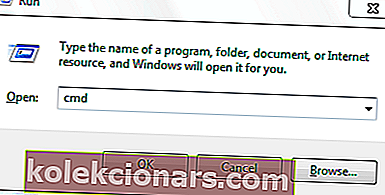
- Komandu uzvednes logā ierakstiet chkdsk H: / f un nospiediet taustiņu Enter (Nomainiet H ar USB diska diska burtu).
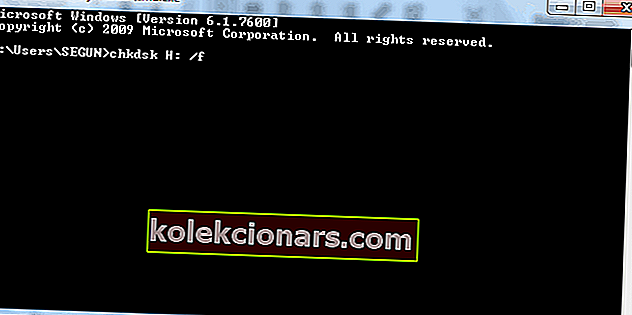
- Tagad ierakstiet Y un nospiediet taustiņu Enter, lai turpinātu.
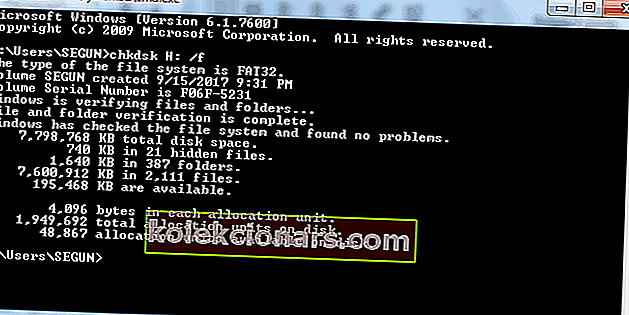
- Ierakstiet H (aizstājiet H ar USB diska burtu) un vēlreiz nospiediet taustiņu Enter.
- Visbeidzot, ierakstiet H:> attrib -h -r -s / s / d *. * Un nospiediet taustiņu Enter (Nomainiet H ar USB diska diska burtu).
- Pagaidiet, kamēr process būs pabeigts.
Pēc šīs procedūras visus izdzēstos failus atradīsit jaunizveidotajā mapē jūsu USB diskā.
Bet jūs varat mainīt faila paplašinājumu atpakaļ uz parasto formātu, lai šie atrastie faili atkal darbotos.
Tomēr pārliecinieties, ka iepriekš 3. un 6. darbībā nomainījāt E ar USB diska diska burtu. Varat arī izmēģināt šo labojumu savā SD, HD vai citā ārējā atmiņas ierīcē.
Vai jums ir problēmas piekļūt komandu uzvednei kā administratoram? Mums ir piemērots risinājums jums.
Visbeidzot, jebkurš no iepriekš minētajiem failu atkopšanas rīkiem var palīdzēt atgūt arī izdzēstos failus.
Mēs iesakām dublēt failus arī mākoņkrātuves pakalpojumos, lai palielinātu failu iegūšanas iespējas.
Ceru, ka mēs varēsim palīdzēt jums atgūt izdzēstos failus no USB diska? Ja jums ir kādi jautājumi, varat komentēt tālāk.
Redaktora piezīme: Šis ziņojums sākotnēji tika publicēts 2019. gada septembrī, un kopš tā laika tas ir atjaunināts un atjaunināts 2020. gada jūlijā, lai iegūtu svaigumu, precizitāti un vispusību.